| CATEGORII DOCUMENTE |
In Notes este posibila automatizarea task-urilor prin folosirea regulilor si a agentilor.
1. RULES in LOTUS
Probabil ca impatimitii organizarii sunt de acord ca fara reguli bine stabilite nimic nu iese cum trebuie, ba mai mult decat atat, lipsa unor reguli clare poate crea un haos fatal pentru intreaga activitate. Pastrand proportiile si realismul, putem spune ca regulile de conduita si organizare au un rol determinant in viata unei organizatii prin prisma faptului ca pot genera importante economiii de resurse financiare si materiale, precum si o mai buna gestionare a timpului alocat unei (unor) activitati.
Pornind de la problema comunicarii intre membrii unui grup de lucru, precum si intre grupurile de lucru, suntem constienti de faptul ca ierarhiile stabilite in cadrul grupului, proiectele diverse la care se lucreaza, precum si gradul de importanta pe care il are fiecare proiect vor determina utilizatorul sa incerce sa "aranjeze" in foldere diferite corespondenta, in functie de importanta si destinatia fiecarui mesaj in parte.
Lotus Notes si Lotus Domino pun la dispozitia utilizatorului un concept foarte puternic prin intermediul caruia tot "muntele" de corespondenta poate fi sortat si distribuit in mod automat, in functie de preferinte. Conceptul de regula (rule) functioneaza similar cu inferenta cauza-efect : putem stabili o regula care se va declansa (efect) atunci cand este indeplinita o conditie (cauza).
CONDITIE -----(indeplinita)--- declansare regula.
Ca sa nu plictisim auditoriul cu prea multa teorie, ar fi cazul sa pornim cu o problema ce are un pronuntat caracter practic. Sa presupunem urmatoarele ipoteze ca fiind adevarate :
Faceti parte dintr-un grup de lucru ;
Grupul de lucru gestioneaza mai multe proiecte (Contabilitate, Finante si Marketing);
In cadrul grupului de lucru aveti un sef ale carui mesaje trebuie tratate cu maxima atentie ;
In cadrul fiecarui proiect aveti responsabilitati diverse ;
In cadrul fiecarui proiect lucrati in echipa cu mai multi colegi (membri ai grupului de lucru) ;
Mesajele care se (inter)schimba intre membrii grupului de lucru sunt numeroase ;
V-ar fi util ca mail-urile corspunzatoare unui proiect sa fie grupate intr un folder separat astfel incat sa le puteti gestiona mai usor;
Nu prea aveti mult timp la dispozitie in fiecare zi pentru a sorta mailurile si ca atare ati dori ca aceste operatiuni sa se realizeze in mod automat.
Ei, si acum intervine notiunea de rule (regula) in suita Lotus. Utilizatorul poate stabili o regula care din punctul lui de vedere ar suna cam asa: Daca mesajul pe care l-am primit in Inbox se refera la proiectul de la Contabilitate, atunci sa fie copiat automat in folderul CONTA. Cu litere mai proeminente am evidentiat de fapt elementele definitorii ale regulii: conditia si efectul.
De asemenea, o alta regula (care poate da fiori pe sira spinarii) ar suna in felul urmator: Daca mesajul este de la sef, atunci muta mesajul in folderul SEF si modifica-i gradul de importanta (priority) astfel incat sa fie cel maxim posibil.
Care este mecanismul general de funtionare a regulilor?
Utilizatorul poate defini rules folosind clientul Lotus Notes;
Utilizatorul poate activa/dezactiva propriile reguli, in functie de necesitati;
In momentul in care conditiile unei reguli sunt indeplinite, serverul Lotus Domino executa partea finala a regulii, generand efectul.
Avand in vedere problema pe care am enuntat-o anterior, trebuie sa parcurgem urmatorii pasi:
Generam noile foldere de care avem nevoie, prin apelul meniului Create/Folder.
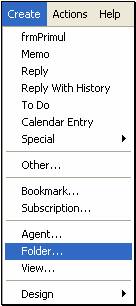
In fereastra care apare, adaugam pe rand cele 4 foldere despre care tocmai am discutat : 3 pentru proiecte si unul pentru marele SEFU.
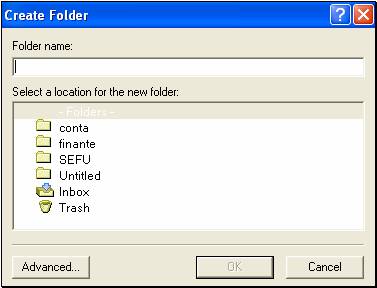
Din folderul Rules care exista implicit in structura Lotus Notes, apelam optiunea New Rule.

Pentru fiecare regula in parte stabilim cele doua elemente definitorii : cauza (conditia) si efectul (actiunea), prin actionarea butoanelor specifice.
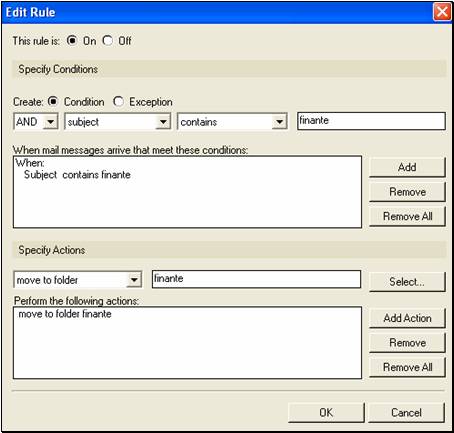
O importanta aparte o are bineinteles regula referitoare la mesajele primite de la sef. Aceasta regula se bazeaza in cazul nostru pe semnatura lui, desi in mod normal ar trebui sa se bazeze pe adresa de mail de provenienta (sender). Observam in imaginea urmatoare ca actiunea finala este alcatuita din 2 actiuni individuale : modificarea importantei mesajului si mutarea lui in folderul aferent.
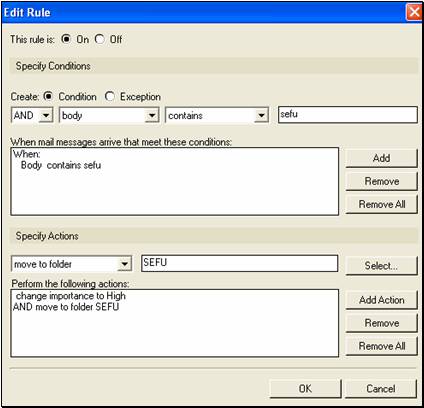
Ca rezultat al implementarii acestor reguli, in folderul Rules vom avea lista lor completa cu indicative On/Off, in functie de precizarile utilizatorului.
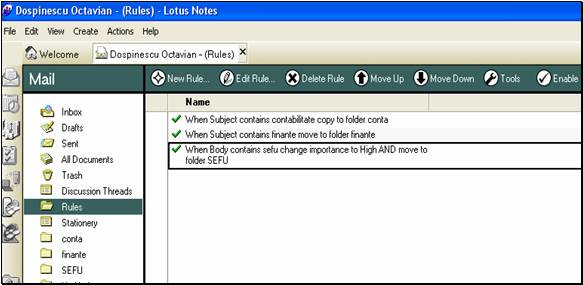
Pentru a vedea daca aceste reguli functioneaza, fie rugam un alt membru al grupului de lucru sa ne trimita mesaje care sa indeplineasca aceste conditii specificate anterior, fie ne autotestam prin trimiterea unor astfel de mesaje catre noi insine.
In urma trimiterii-primirii mesajelor recomandam actualizarea listelor prin actionarea tastei F9, si urmarirea modului in care mesajele au fost "repartizate" in folderele aferente.
Mizand pe curiozitatea utilizatorilor, mai
amintim faptul ca Lotus Notes pune la dispozitie o
emitent (sender);
subiectul mesajului (subject);
continutul mesajului (body);
marimea mesajului (size);
gradul de importanta (importance);
lista celorlalti destinatari ai mesajului (CC).
Ca incheiere pentru aceasta poveste, trebuie precizat faptul ca foarte important este si urmatorul aspect: daca un mesaj indeplineste simultan doua sau mai multe reguli, atunci toate aceste reguli se executa.
2. AGENTII LOTUS
Acestia sunt inclusi in bazele de date Domino, si pot efectua anumite sarcini in mod repetat, sarcini precum administrarea documentelor sau trimiterea de memo-uri. Agentii pot fi mai simpli sau mai complecsi, dupa cum este necesar. Se pot crea agenti intr-un mod foarte simplu, prin alegerea unor actiuni dintr-o caseta de dialog, sau pot fi creati agenti mai complecsi, folosind formule Notes, LotusScript sau Java. In cadrul acestui capitol, nu se vor trata decat agentii simpli.
Ce actiuni poate efectua un agent
Agentii pot efectua practic toate actiunile care pot fi efectuate manul intr-o baza de date. Agentii simpli pot fi folositi pentru:
a da reply-uri la mail-uri
a trimite mail-urile primite la terte persoane
trimite documente
a copia documente dintr-o baza de date sau dintr-un folder in alta parte
a sterge documente
schimba drepturile de citire
Folosind optiuni de cautare, se pot crea agenti simpli, care sa actioneze pe anumite documente din baza de date.
Cum functioneaza un agent
Agentii sunt stocati in bazele de date. Atunci cand este rulat un agent, el va actiona numai asupra documentelor din aceeasi baza de date in care se afla si agentul. Un agent care poate fi folosit si de alti utilizatori se numeste un agent partajat. Agentii, personali sau partajati, pot fi creati si intr-o baza de date locala. Numai managerul unei baze de date poate stabili daca puteti crea un agent intr-o baza de date partajata.
La crearea unui agent, pot fi setate anumite optiuni prin care se specifica:
cand sa ruleze agentul; un agent poate fi lansat in executie manual, automat, bazat pe un anumit orar, sau automat, in urma unui eveniment cum ar fi primirea unui mail sau in momentul modificarii unui document.
caror documente din baza de date se aplica agentul. Se pot alege toate documentele sau numai un subset de documente.
care sunt actiunile pe care trebuie sa le execute un agent. Actiunile pot fi selectate dintr-o lista, folosind formule Notes, sau folosind limbaje de script sau de programare.
Drepturi Access Control List
Drepturile din ACL (Access Control List) specifica daca pot fi creati sau nu agenti, daca agentii pot modifica sau interactiona cu alti agenti. Agentii pot fi creati si executati pe baze de date locale fara restrictii, insa pentru a crea si rula agenti pe baze de date de pe servere Domino trebuie ca administratorul respectivelor baze sa va dea drepturi specifice in acest sens.
Daca incercati sa rulati un agent fara a avea drepturi, Domino pur si simplu nu il va rula. Daca executati un agent care, la randul sau, executa un alt agent care necesita drepturi speciale, Domino va rula primul agent, dar nu si pe al doilea.
Nu puteti crea un agent atunci cand accesati o baza de date pe Web - trebuie sa accesati baza de date folosind Notes-ul. De asemenea, trebuie sa permiteti agentilor sa fie rulati local, selectand pe File - Preferences - User Preferences, apasand Basic, si apoi in caseta Enable scheduled local agents.
Daca exista deja un agent care efectueaza sarcinile pe care doriti sa le execute, puteti copia agentul existent si il puteti modifica astfel incat sa se potriveasca necesitatilor dvs.
Deschideti baza de date in care ati creat agentul.
Alegeti Create - Agent.
In campul Name, introduceti un nume pentru agent.
Selectati Shared Agent daca doriti ca agentul sa fie disponibil si altor utilizatori. Dupa salvarea agentului, aceasta optiune nu mai poate fi modificata.
Selectati Options pentru agent.
Selectati un orar pentru agent din lista When should this agent run?. Pentru optiunile 'On Schedule Hourly,' 'On Schedule Daily,' 'On Schedule Weekly,' 'On Schedule Monthly,' si 'If Documents Have Been Created or Modified', apasati Schedule pentru a introduce momentul de timp cand trebuie sa ruleze agentul.
Selectati o optiune din lista Which document(s) to act on? Pentru a specifica anumite documente, se poate apasa Add Search.
Selectati Simple action(s) din lista Run.
Apasati Add Action pentru a specifica unul sau mai multe actiuni pe care le poate efectua agentul. Atunci cand doriti ca agentul sa execute mai multe actiuni, ele trebuie introduse exact in ordinea in care doriti sa se execute.
Apasati ESC.
Apasati Yes pentru a salva agentul.
Puteti alege una dintre optiunile de mai jos pentru agent:
|
Optiune |
Ce realizeaza |
|
Show search in search bar menu |
Afiseaza interogarea in bara de cautare |
|
Store highlights in documents |
Subliniaza in documente potrivirile |
|
Available to Public Access Users |
Permite utilizatorilor care au drepturi de acces Public la baza de date sa execute agentul |
|
Comment |
Afiseaza comentarii atuci cand se vizualizeaza lista de agenti. |
|
|
Specificati timpul si data.
Selectati din lista serverul pe care sa ruleze agentul. Lista consta din toate serverele din domeniul utilizatorului, dar numai un server poate fi specificat. Serverul implicit este cel pe care se afla baza de date in care este creat agentul.
Pentru a forta executarea agentului pe toate serverele disponibile, se poate folosi * in locul numelui serverului, dar exista riscul de a apare conflicte la replicare, atunci cand acelasi agent se executa pe baza originala si pe o replica a ei, de pe alt server. Solutia este aceea de a alege un singur server, si de a specifica procesului Replicator faptul ca modificarile trebuie trimise catre toate replicile bazei de date.
Selectati daca doriti sau nu sa controlati momentul in care sa se activeze agentul. Agentul este dezactivat daca se selecteaza casuta din stanga lui in lista. Puteti reactiva agentul prin marcarea casutei respective din view-ul agentilor (care se deschide selectand View - Agents). Cand se activeaza un agent, trebuie selectata baza de date pe care sa ruleze.
Puteti selecta documentele pe care sa le prelucreze un agent apasand pe Add Search Conditiile includ urmatoarele:
|
Conditie |
Cauta documentele |
|
Words and Phrases |
care contin unul sau toate cuvintele specificate. |
|
By Author |
al caror camp Authors contine sau nu un anumit autor (form-ul trebuie sa aiba un camp Authors) |
|
By Date |
create sau modificate intr-o anumita perioada de timp. |
|
By Field |
in care un anumit camp contine sau nu contine anumite cuvinte. |
|
By Form |
bazate pe un exemplu. |
|
By Form Used |
dupa un anumit form. |
|
By Folder |
intr-un anumit folder. |
|
Actiune |
Ce realizeaza |
|
Copy to Database |
Copiaza documentele selectate in baza de date specificata. |
|
Copy to Folder |
Copiaza documentele selectate in folder. |
|
Delete from Database |
Sterge documentele selectate. |
|
Mark Document Read |
Schimba statutul documentelor selectate in Read. Aceasta optiune nu functioneaza pe mail-uri, daca agentul a fost programat sa functioneze 'Before new mail has arrived.' |
|
Mark Document Unread |
Schimba statutul documentelor selectate in Unread. |
|
Modify Field |
Schimba valoarea campului specificat din documentele selectate. |
|
Modify Fields by Form |
Schimba campurile din form-ul care defineste documentele selectate. |
|
Move to Folder |
Muta documentele selectate intr-un folder specificat. |
|
Remove from Folder |
Sterge documentele selectate din folderul specificat. |
|
Reply to Sender |
Trimite un anumit reply la emitentul sau emitentii mesajului. |
|
Run Agent |
Executa un alt agent specificat pe documentele selectate. |
|
Send Document |
Trimite documentele selectate. |
|
Send Mail Message |
Trimite mai departe mesajul primit catre o lista de persoane specificata. |
|
Send Newsletter Summary |
Trimite un rezumat al documentelor selectate catre o lista de persoane specificata. |
|
@Function Formula |
Specifica @formulas pentru agentul curent. |
Numele complet al agentului, incluzand aici si numele cascadate, nu poate depasi 127 bytes (daca folositi caractere codificate pe mai multi bytes, 127 de caractere nu reprezinta 127 de bytes). Fiecare nume in parte nu poate depasi 64 de bytes (caracterul backslash care desparte numele cascadate conteaza ca doua caractere).
Daca doriti sa creati agenti partajati, si nu doriti sa creati confuzie printre utilizatori introducand nume foarte lungi pentru fiecare agent in meniul Actions, sau daca aveti agenti inruditi, puteti sa grupati respectivii agenti astfel incat sa apartina de acelasi sub-meniu. Denumirea agentilor in cascada se face prin specificarea numelui agentului parinte, un backslash si apoi numele agentului care va apare in cascada. Nu exista decat un nivel de cascadare.
De exemplu, daca baza dumneavoastra de date Service Request Tracking are doua tipuri de agenti, ii puteti denumi:
Service Request AgentsMail HW Requests
Service Request AgentsMail SW Requests
Atunci cand un utilizator alege Actions - Service Request Agents, un meniu in cascada listeaza cele doua tipuri de agenti.
Nota: Numarul combinat de form-uri, view-uri si agenti care sunt in cascada incepand cu nivelul superior nu poate depasi 200. In caz contrar, meniurile de pe nivelul superior nu sunt afisate corect. Aceasta limita nu se aplica numarului de form-uri, view-uri si agenti stocati pe primul nivel al fiecarui meniu.
Utilizatorii de Macintosh vad o caseta de dialog care contine o lista completa.
Fiecare element din meniu poate fi selectat rapid tastand shortcut-ul sau; de obicei, ca shortcut se foloseste prima litera a elementului, care apare subliniata in meniu (acest lucru nu este valabil si pentru Macintosh). Atunci cand creati un agent, numele agentului este listat ca element al meniului Actions. Daca fiecare agent incepe cu o litera diferita, shortcut-ul este foarte usor de observat in lista, deoarece este prima litera a numelui agentului.
Totusi, daca doi sau mai multi agenti incep cu aceeasi litera, shortcut-ul primului nume din lista este prima litera a numelui. Shortcut-ul celui de-al doilea este prima litera din nume care nu a fost deja folosita ca shortcut. Ca urmare, shortcut-ul celui de-al doilea agent poate fi greu de retinut.
De exemplu:
Create a new Folder
Copy to Knowledge database
Puteti redenumi agentii astfel incat sa omiteti litera care se repeta, dar in anumite cazuri un cuvant anume este absolut necesar pentru a se intelege numele agentului.
Daca nu puteti schimba numele agentului, specificati shortcut-ul acestuia prin introducerea caracterului underscore (_) inaintea literei pe care doriti sa o folositi. In orice caz, fiecare shortcut trebuie sa fie unic in lista de agenti. De exemplu, pentru a forta ca litera "p" din agentul Copy to Knowledge database sa fie shortcut, trebuie sa introduceti numele in felul urmator:
Co_py to Knowledge database
In meniul Actions, numele agentilor apare sortat in ordine alfabetica. Daca doriti ca agentii sa apara intr-o ordine diferita, de exemplu in ordinea frecventei utilizarii lor (agentul cel mai des folosit sa apara primul), ii puteti numerota sau le puteti asocia litere numelor lor.
Folosirea de numere inaintea numelui agentilor de posibilitatea utilizatorilor de a folosi shortcut-uri simple, deoarece numarul din fata fiecarui agent este chiar shortcut-ul. Totusi, avand in vedere ca numarul care face parte din numele agentului este vazut de Notes tot ca text, si nu ca o valoare numerica, numerotarea agentilor nu functioneaza corect decat pentru maxim 9 agenti. Aceasta deoarece 10 este citit ca un 1 urmat de 0, si de aceea va fi plasat al doilea in lista. De exemplu, daca exista 10 agenti, primii trei vor arata dupa cum urmeaza:
1Create new folder
10Delete read mail
2Copy to Knowledge database
Daca doriti sa creati mai multe baze de date care sa contina aceleasi informatii, folositi aceleasi nume pentru agenti. Numele standard sunt mult mai usor de recunoscut de catre utilizatorii care folosesc aceste baze de date.
Puteti edita, sterge, copia sau muta agentii dintr-o baza de date sau dintr-o baza in alta. Totusi, nu puteti modifica si salva un agent care ruleaza. Pentru a vedea agentii din lista in fiecare baza de date, efectuati urmatorii pasi:
Deschideti baza de date in care se afla agentul.
Alegeti View - Agents.
In lista agentilor, faceti un dublu-click pe agent.
Schimbati numele agentului, cand trebuie sa ruleze, documentele asupra carora se aplica, actiunile; puteti de asemenea schimba toate aceste elemente.
Apasati ESC.
Apasati Yes pentru a salva modificarile.
Selectati agentul din lista de agenti.
Alegeti Edit - Copy.
Daca copiati un agent in alta baza de dateselectati baza si alegeti View - Agents.
Alegeti Edit - Paste.
Atunci cand faceti o singura copie, Notes o listeaza cu numele Copy of <nume_agent>. Daca faceti mai mult de o copie, Notes o listeaza cu numele Another Copy of <nume_agent>.
Nota Pentru a redenumi un agent sau pentru a efectua modificari asupra lui, efectuati un dublu-click pe numele agentului.
Selectati agentul din lista de agenti.
Selectati Edit - Cut. Dupa ce ati efectuat Edit - Cut, puteti sa inlocuiti agentul efectuind Edit - Paste.
Selectati agentul din lista de agenti.
Selectati Edit - Cut.
Selectati baza de date destinatie si selectati View - Agents
Selectati Edit - Paste.
Nota Faceti un dublu-click pe agentul copiat pentru a-l redenumi si pentru a efectua modificari asupra lui.
Puteti trimite automat un raspuns catre oricine va trimite un mail.
Selectati baza de date si selectati Create - Agent.
Faceti urmatoarele lucruri pentru a crea agentul:
In caseta Name introduceti "Multumesc"
In caseta When should this agent run selectati If New Mail Has Arrived.
In caseta Run selectati Simple Action(s).
Apasati pe butonul Add Action:
In caseta Action selectati Reply To Sender.
Dati clic pe Reply To Sender Only.
In caseta Body introduceti o descriere "Multumiri pentru mail-ul trimis".
Dati clic pe OK.
Apasati ESC, apoi Yes in caseta de dialog pentru salvarea agentului.
Vreti sa programati ca produsul trimis de seful dumneavoastra, Daniel Peterson, pentru a fi distribuit la restul echipei dumneavoastra in mod automat.
Selectati baza dumneavoastra de posta si selectati Create - Agent.
Faceti urmatoarele selectii pentru a crea agentul:
In caseta Name selectati Forward Schedules
In caseta When should this agent runi selectati On Schedule Daily
In caseta Which document(s) should it act on selectati All new and modified documents since last run
Dati clic pe Add Search:
In caseta Condition selectati: Words and Phrases
In caseta Search For selectati: Any of the words below
In caseta text introduceti un text: 'repetat'
Dati clic pe Add Search iar:
In caseta Condition selectati By Author
Pentru Search for documents whose Author: selectati contains
In caseta text: introduceti Daniel Peterson
Pentru caseta Run: selectati Simple action(s)
Dati clic pe Add Action:
Pentru Action selectati Send Mail Message
In caseta To: tastati numele persoanelor catre care trimiteti. Ex: Radu Boca, Rosioru Gelu, Morosan Mihai.
In caseta Subject introduceti subiectul mail-ului.
Selectati Include copy of document
Apasati ESC, apoi Yes in caseta de dialog pentru salvarea agentului.
Doriti ca folderul Inbox din baza dumneavoastra de posta de pe server la dimensiuni rezonabile, dar sa salvati mail-urile primite local. Agentul va copia toate mail-urile create inaintea unei anumite date, in baza de mail locala, si le va sterge pe acestea de pe serverul de mail.
Selectati baza dumneavoastra de mail si selectati Create - Agent.
Faceti urmatoarele selectii pentru a crea agentul:
In caseta Name introduceti numele agentului, "Salvarea mail-ului".
In caseta When should this agent run selectati Manually From Actions Menu.
In caseta Which document(s) should it act on selectati All documents in database.
Dati clic pe Add Search.
Pentru caseta Condition selectati conditia By Date
Selectati pentru Search
for documents whose: 'date created';
'is before'; tastati
Dati clic pe OK.
Apasati ESC, apoi Yes in caseta de dialog pentru salvarea agentului.
Vreti sa trimiteti un raport actualizat catre toate persoanele care lucreaza la proiectul dumneavoastra (pentru aceasta trebuie sa existe in toate documentele care le trimiteti un camp SendTo)
Selectati baza de date si selectati Create - Agent.
Faceti urmatoarele selectii pentru a crea agentul:
In caseta Name introduceti "Raport Saptamanal"
In caseta When should this agent run selectati On Schedule Weekly.
In caseta Which document(s) should it act on selectati All new and modified documents since last run
Dati clic pe Add Search:
In caseta Condition selectati Words and Phrases
In caseta text introduceti Raport Saptamanal
In caseta Run selectati Simple Actions.
Dati clic pe Add Action si selectati Send Document.
Apasati ESC, apoi Yes in caseta de dialod de salvare a agentului.
Nota
Daca documentul contine campurile CopyTo sau BlindCopyTo, acesta este trimis catre acesti destinatari in acelasi timp. Daca contine campurile DeliveryPriority DeliveryReport, sau ReturnReceipt, acestea vor fi utilizate pentru a determina prioritatea de livrare, generarea raportului de livrare, si trimiterea raspunsurilor de primire. Daca nu au aceste campuri, are prioritate normala, nu genereaza raportul de livrare, si nu anunta daca mail-urile au fost primite de destinatari.
Dumneavoastra, Ion Ionescu, lucrati pe documente draft in Notes si vreti sa tineti starea acestora ca necitite(Unread) astfel incat sa le puteti urmari usor pana cand le completati. Acest agent schimba starea draft a documentelor in necitite, la sfarsitul fiecarei zile.
Selectati baza de date si selectati Create - Agents.
Faceti urmatoarele selectii pentru a crea documentul.
In caseta Name introduceti "Draft documents - change status".
In caseta When should this agent run selectati On Schedule Daily.
Dati clic pe Schedule
introduceti
Pentru Which document(s) should it act on selectati All new and modified documents since last run.
Dati clic pe Add Search:
In caseta Condition selectati By Author.
In caseta Search for documents whose Author selectati contains
In caseta text introduceti Ion Ionescu.
Selectati pentru Run: Simple action(s).
Dati clic pe Add Action si selectati Mark Document Unread.
Apasati ESC, apoi Yes in caseta de dialog de salvare a agentului.
Presupunem ca ati salvat mesaje importante pentru luni intr-un folder numit Saved. Folderul este prea mare acum si doriti sa stergeti toate mesajele create inainte de August 1998.
Selectati baza de date si selectati Create - Agent.
In caseta Name introduceti Stergerea mail-urilor vechi
In caseta When should this agent run selectati Manually from the Actions menu.
In caseta Which document(s) should it act on selectati All documents in view.
Dati clic pe Add Search si selectati Choose By Date.
Selectati is before
Tastati
Selectati in caseta Run, Simple action(s).
Dati clic pe Add action si selectati Delete document.
Apasati ESC, apoi Yes in caseta de dialog de salvare a agentului.
In baza de date de posta, deschideti folder-ul Saved.
Pentru a rula agentul, selectati Actions si selectati agentul.
Ati lucrat la un proiect "Elephant" intr-un folder numit "Work In Progress" pe baza de date de proiecte, si l-ati terminat. Doriti sa dati materialul la care ati lucrat echipei dumneavoastra, trimitandu-le o copie a bazei de date numita "Elephant Project", si sa tineti o copie pentru dumneavoastra intr-un folder numit "Finished" in baza de date Projects.
Selectati baza de date si alegeti Create - Agent.
Faceti urmatoarele selectii pentru a crea agentul:
In caseta Name introduceti Copie Elephant.
In caseta When should this agent run selectati Manually from the Actions Menu.
In caseta Which document(s) should it act on selectati Selected documents.
Dati click pe Add Search:
In caseta Condition selectati Words and Phrases.
In caseta text introduceti Elephant Project.
Selectati pentru caseta Run, Simple action(s).
Dati clic pe Add Action.
Selectati Copy to Database apoi selectati baza de date Elephant Project
Selectati Copy to Folder si apoi selectati folder-ul Finished
Apasati ESC, apoi Yes in caseta de dialog de salvare a agentului.
Pentru a rula agentul, selectati baza de date, apoi selectati Actions - Copie Elephant.
|
Politica de confidentialitate | Termeni si conditii de utilizare |

Vizualizari: 1926
Importanta: ![]()
Termeni si conditii de utilizare | Contact
© SCRIGROUP 2025 . All rights reserved